Windows Server2012-Windowsファイアウォール
セキュリティが強化されたWindowsファイアウォールは、Windows Server 2012で実行され、デフォルトでオンになっているファイアウォールです。Windows Server 2012内のファイアウォール設定は、Windows Firewall Microsoft Management Console。ファイアウォール設定を設定するには、次の手順を実行します-
Step 1 −タスクバーからサーバーマネージャーをクリック→[ツール]メニューをクリックし、[セキュリティが強化されたWindowsファイアウォール]を選択します。

Step 2 −を選択して現在の構成設定を表示するには Windows Firewall PropertiesMMCから。このallows access to modify the settings 3つのファイアウォールプロファイルのそれぞれについて– Domain, Private and Public およびIPsec設定。

Step 3 −カスタムルールの適用。これには次の2つのステップが含まれます−
どちらかを選択してください Inbound Rules または Outbound Rules 下 Windows Firewall with Advanced Security管理コンソールの左側にあります。(ご存知のように、アウトバウンドトラフィックはサーバーからインターネットに向かって生成されるトラフィックであり、インバウンドトラフィックはその逆です)。現在有効になっているルールは緑色のチェックボックスアイコンで示され、無効になっているルールは灰色のチェックボックスアイコンで示されます。
ルールを右クリックすると、有効/無効を切り替えることができます。
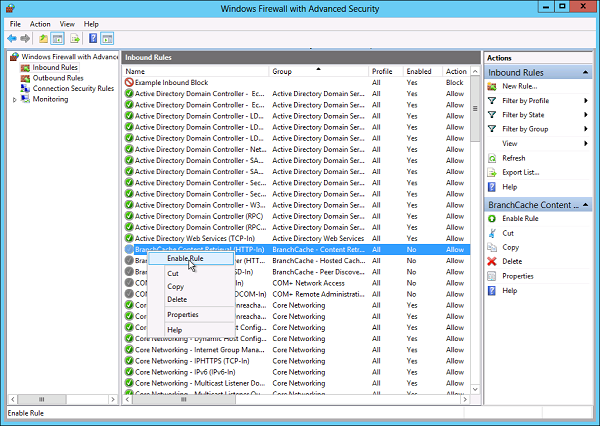
新しいファイアウォールルールを作成するにはどうすればよいですか?
新しいファイアウォールルールを作成するには、次の手順に従う必要があります-
Step 1 −インバウンドルールまたはアウトバウンドルールの右側から– [新しいルール]をクリックします。
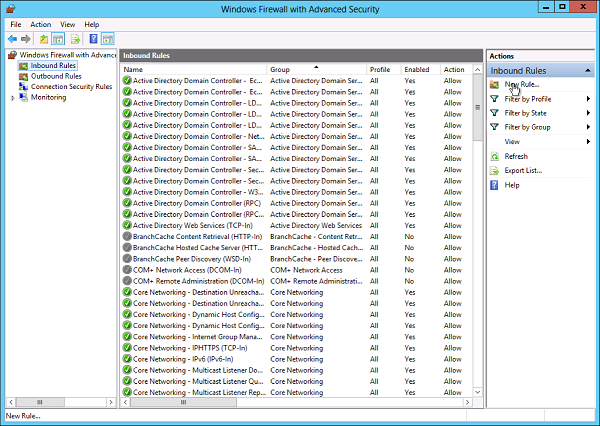
Step 2 −ルールタイプのラジオボタンからカスタム→クリック Next。

Step 3 −カスタムファイアウォールルールのプログラムの関連付けを[すべてのプログラム]または[プログラムへのパス]として選択し、[次へ]をクリックします。

Step 4 −プロトコルタイプフィールド select the protocol type →クリック Next。

Step 5 −を選択します IP address association ローカルアドレスとリモートアドレスの両方について→クリック Next。

Step 6 −一致するトラフィックに対して実行するアクションを選択→[次へ]をクリックします。

Step 7 −カスタムルールに関連付けられているプロファイルを選択→クリック Next。

Step 8 −ファイアウォールルールの名前とオプションの説明を入力してください→ Finish。

Step 9−ファイアウォールルールは、作成されたタイプに応じて、インバウンドまたはアウトバウンドの対応する[ルール]タブにあります。ルールを無効化または削除するには、MMCでルールを見つけ、右クリックしていずれかを選択しますDisable Rule または Delete。
